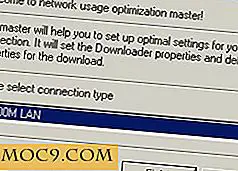सिंकटॉय: फिर भी एक और उपयोगी विंडोज बैकअप / सिंक टूल
मैं बैक अप लेने के बारे में जुनूनी हूँ। बाहरी हार्ड ड्राइव पर मेरे डेटा का बैकअप लेने के लिए क्लाउड और जेनी टाइमलाइन का बैक अप लेने के लिए ड्रॉपबॉक्स का उपयोग करने के अलावा, मैं माइक्रोसॉफ्ट के सिंकटॉय का उपयोग कर किसी अन्य बाहरी हार्ड ड्राइव पर अपने सभी डेटा की एक अद्यतित प्रति भी रखता हूं।
अपनी फ़ाइलों का बैक अप / सिंक करने के लिए SyncToy को कॉन्फ़िगर करें
सिंकटॉय सेट अप करना अत्यधिक जटिल नहीं है, लेकिन यह आवश्यक है कि आप सिंक को वास्तव में कैसे काम करना चाहते हैं, इस पर ध्यान दें, न कि यह सब कुछ हटा दें!
सिंकटॉय फ़ोल्डर जोड़े नामक सिंक करने की एक उपन्यास विधि का उपयोग करता है। व्यापक रूप से परिभाषित करने के बजाय कि आपके सिंक विकल्प क्या होंगे और फिर अलग-अलग फ़ोल्डरों का चयन करेंगे, आप टुकड़े टुकड़े के आधार पर निर्णय ले सकते हैं कि आप कौन से फ़ोल्डरों को सिंक करना चाहते हैं और आप उन्हें किस तरह सिंक करना चाहते हैं।
प्रोग्राम डाउनलोड करने और इंस्टॉल करने के बाद, इसे शुरू करें और " नया फ़ोल्डर जोड़े बनाएं " पर क्लिक करें।

फ़ोल्डर चुनें (चरण 1)
अगले पृष्ठ पर, आप उन फ़ोल्डर्स का चयन करते हैं जिन्हें आप सिंक करना चाहते हैं।
सबसे पहले, " बाएं फ़ोल्डर " आम तौर पर "मूल फ़ोल्डर" बोल रहा है। इसका अर्थ यह है कि आप इस फ़ोल्डर में अपने अधिकांश परिवर्तन करेंगे, और उन परिवर्तनों को कहीं और समन्वयित किया जाएगा। तो, मेरे मामले में मेरा "मूल फ़ोल्डर" मेरा "दस्तावेज़" फ़ोल्डर है।
" दायां फ़ोल्डर" वह फ़ोल्डर है जहां आप अपना डेटा सिंक करना चाहते हैं, मेरे मामले में यह मेरे बाहरी हार्ड ड्राइव (एच: \) पर "दस्तावेज़" नामक फ़ोल्डर है।

सिंक एक्शन (चरण 2)
यह अगला कदम सबसे जटिल है और यह निर्धारित करेगा कि सिंकटॉय कैसे काम करेगा।
संस्करण 2.0 में, तीन सिंक विकल्प उपलब्ध हैं: सिंक्रनाइज़, इको और योगदान ।
सिंक्रनाइज़ करें : यह क्रिया किसी फ़ोल्डर में फ़ाइलों में किए गए नवीनतम परिवर्तनों को रखते हुए, दो फ़ोल्डरों (यानी बाएं फ़ोल्डर और दाएं फ़ोल्डर) को दर्पण करेगी। नई और अद्यतन फाइलें दोनों तरीकों की प्रतिलिपि बनाई गई हैं। किसी भी तरफ नामित और हटाया जाता है दूसरे पर दोहराया जाता है। नए फ़ोल्डर्स और हटाए गए फ़ोल्डरों को दोनों तरीकों से भी प्रचारित किया जाता है। संक्षेप में, यह मानक "सिंक" फ़ंक्शन प्रदान करता है (जैसे ड्रॉपबॉक्स)। यह उन परिस्थितियों में सबसे उपयोगी है जहां आप अक्सर अपनी फ़ाइलों और फ़ोल्डर्स को डिवाइस के दो सेटों पर अपडेट करते हैं।

इको : यह क्रिया दाएं फ़ोल्डर की सटीक छवि होने के लिए सही फ़ोल्डर को दर्पण करेगी। बाएं फ़ोल्डर में किए गए किसी भी बदलाव को सही फ़ोल्डर में सिंक और प्रतिबिंबित किया जाता है। दूसरी तरफ, छवि अखंडता को बनाए रखने के लिए सही फ़ोल्डर में कोई भी परिवर्तन हटा दिया जाएगा। यह सिंक एक्शन है जिसका उपयोग आप बाएं फ़ोल्डर से दाएं फ़ोल्डर में बैकअप करना चाहते हैं।

योगदान : यह क्रिया बाएं फ़ोल्डर से दाएं फ़ोल्डर में परिवर्तन जोड़ देगा। नई और अद्यतन फ़ाइलों को बाएं फ़ोल्डर से दाएं फ़ोल्डर में कॉपी किया गया है। यह व्यापक रूप से इको के समान है, हालांकि मुख्य अंतर यह है कि दाएं फ़ोल्डर में कुछ भी नहीं हटाया गया है (इको के विपरीत)।

संक्षेप में, यदि आप डिवाइस के दो सेट को सिंक में पूरी तरह से रखना चाहते हैं, तो आपको सिंक्रनाइज़ेशन का उपयोग करना चाहिए। यदि आप यह सुनिश्चित करना चाहते हैं कि डेटा का एक सेट बैक अप लिया गया है, तो आप इको या योगदान का उपयोग कर सकते हैं।
नाम सिंक एक्शन (चरण 3)
अंत में, आपको अपनी नव निर्मित सिंक कार्रवाई के लिए एक नाम प्रदान करना होगा।

परिवर्तन स्थान
एक बार आपकी सिंक एक्शन बनने के बाद आप " एक्शन बदलें ..." पर क्लिक करके सिंक एक्शन संपादित कर सकते हैं। आप " विकल्प बदलें ..." पर क्लिक करके सिंक विकल्प भी बदल सकते हैं।

आप कई विकल्पों को बदल सकते हैं, जिससे आप अलग-अलग फ़ोल्डरों को बाहर करने के लिए कई सेटिंग्स को कस्टमाइज़ कर सकते हैं।


सिंक एक्शन चल रहा है
सिंक एक्शन बनने के बाद आप सिंक एक्शन शुरू करने के लिए " पूर्वावलोकन " या " रन " पर क्लिक करके इसे चला सकते हैं।

पूर्वावलोकन पर क्लिक करने से आप अपने फ़ोल्डर जोड़े और रन में फ़ाइलों और फ़ोल्डर्स में किए गए परिवर्तन (हटाए जाने, ओवरराइट, नाम और रचनाएं) दिखाएंगे जो स्वचालित रूप से प्रक्रिया शुरू कर देंगे। मैं पूर्वावलोकन पर क्लिक करने और यह सुनिश्चित करने की सलाह दूंगा कि परिवर्तन आप क्या चाहते हैं।

चूंकि यह पहली बार है कि मैं सिंक चला रहा हूं, वहां 6, 735 नई फाइलें हैं और 916 फ़ोल्डर्स बनाए जाएंगे। लगातार संचालन में अधिक विलोपन, ओवरराइट और नाम होंगे।
यदि आप संतुष्ट हैं तो आप " रन" पर क्लिक कर सकते हैं।


फ़ाइलों और फ़ोल्डर्स की संख्या के आधार पर बदल दिया जाएगा, इसमें कुछ समय लग सकता है।
यही है, अब आप अपने डेटा को बैक अप रखने के लिए कृपया इस कार्यक्रम को कई बार चला सकते हैं।
निष्कर्ष
माइक्रोसॉफ्ट का मुख्य राजस्व स्रोत कार्यालय और विंडोज है। हालांकि सिंकटॉय जैसे कई रत्न हैं, जिन्हें अक्सर याद किया जाता है लेकिन जो एक कठिन समस्या के लिए एक आसान और नि: शुल्क समाधान प्रदान करते हैं।
सिंकटॉय एक बहुमुखी प्रोग्राम है जो दो स्रोतों के बीच असीमित डेटा को सिंक कर सकता है। मेरे अगले लेख में मैं अपनी नेटबुक और डेस्कटॉप को सिंक में रखने के लिए इसका उपयोग कैसे करूंगा।
आप SyncToy का उपयोग कैसे करेंगे?

![सील के साथ अपने ऐप्स में अनधिकृत पहुंच को कैसे रोकें [एंड्रॉइड]](http://moc9.com/img/seal-setup.jpg)